打印服务老是自动关闭怎么办(自动停止常见处理方法)
当打印文档提示windows无法连接到打印机,确认打印机没问题后(如别人打印正常、打印状态指示灯正常、物理连接及驱动正常),本次分享仅限于电脑软件问题引起的不能打印问题,其他现象请参照其他解决方案。
此类问题可以通过启动print spooler服务、清理PRINTERS目录内容、修改注册表、更换spoolsv.exe文件等等方法依次尝试解决。
今天把此类问题整理成经验分享给大家,包括问题描述、查找问题、解决方法,方便大家依据方法快速处理解决此类问题。
问题现象如下:
WPS打印word文档时点了打印按钮后,文档提示“检测到系统Print Spooler服务是关闭状态,请启用后重试。”

office打印word文档时点了打印按钮后,会显示“未安装打印机”,打印按钮也处于灰白不可点状态。

通过“控制面板—硬件和声音—设备和打印机”查看打印机均处于灰白离线状态,查看打印状态,会提示“操作无法完成…..”
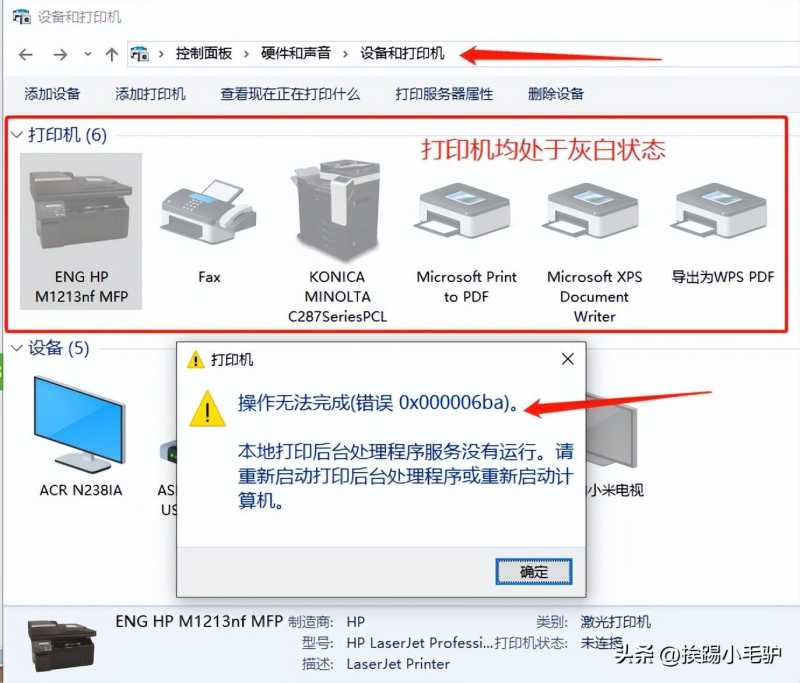
出现以上几种情况,首先需要去确认系统中打印服务print spooler未启动,可以通过鼠标右键点击桌面上的此电脑图标在弹出的菜单中点击“管理”

在弹出的“计算机管理”窗口中依次找到“服务和应用程序---服务” 右侧的窗口中下拉找到“Print Spooler”服务,双击此服务可以发现服务状态为“已停止”,可以通过点击“启动”来启动打印服务。
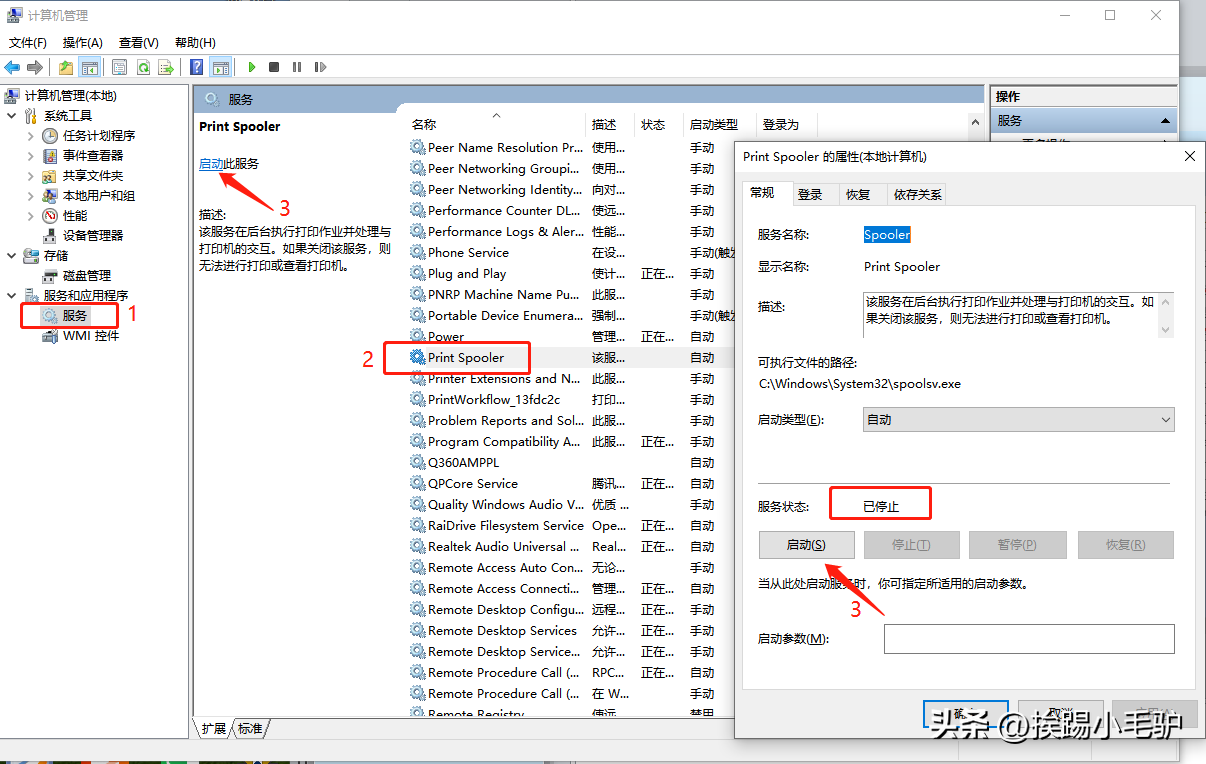
“启动”服务后,服务状态显示“正在运行”,请稍等10秒~1分钟后,测试打印文档,如正常打印,问题到此解决,如未能解决,请继续向下看。
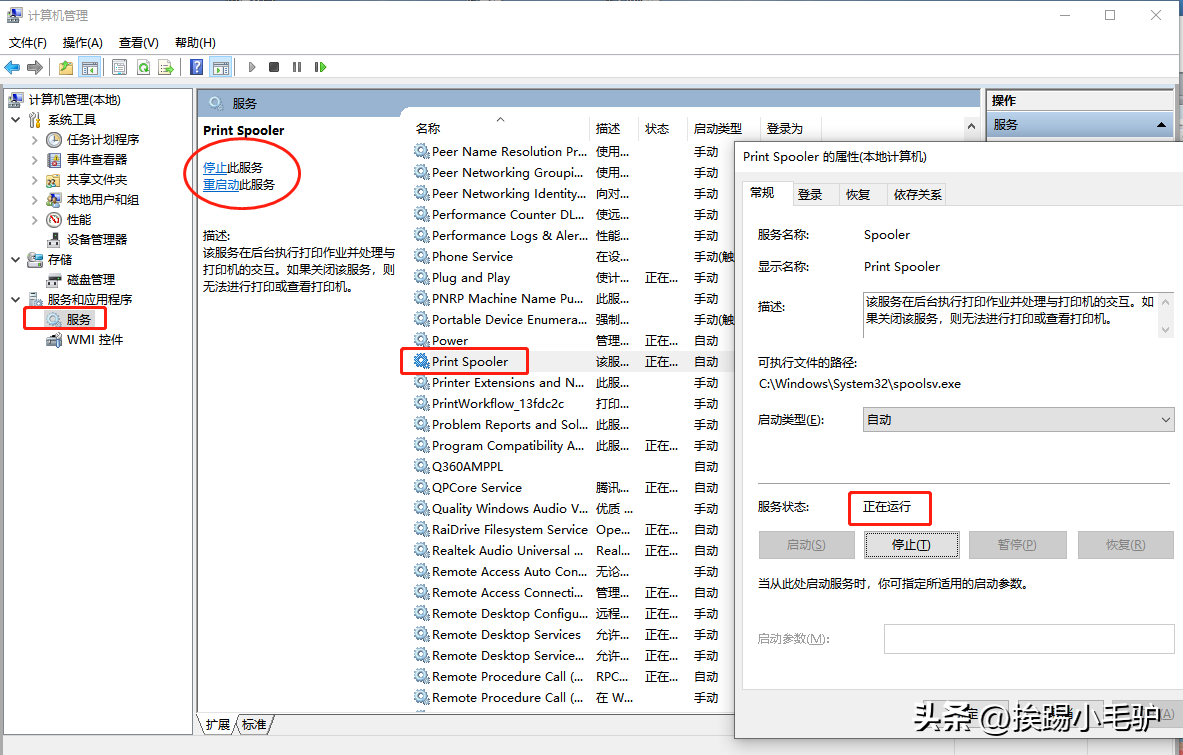
请先保持打印服务停止状态下,打开C:\Windows\System32\spool目录,鼠标右键将PRINTERS目录设备非只读状态,并清空目录下文件。然后通过前面步骤中启动“Print Spooler”服务,这样服务就不会自动停止了,未解决请继续向下看。
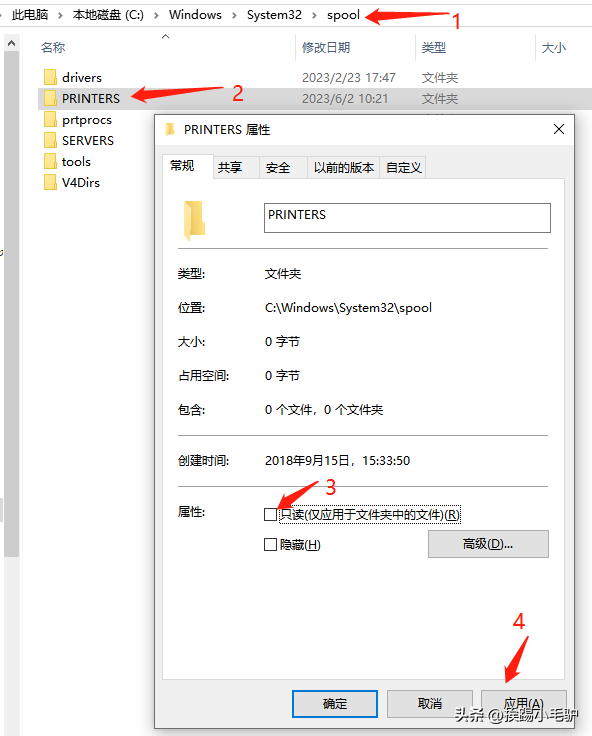
通过使用键盘上的“win+R” 键,在弹出的运行对话框中输入“regedit”打开注册表编辑器
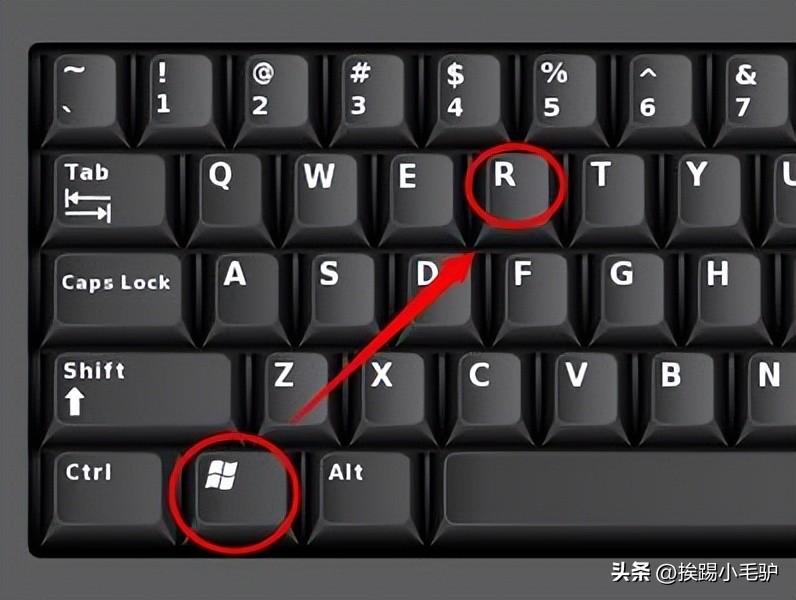
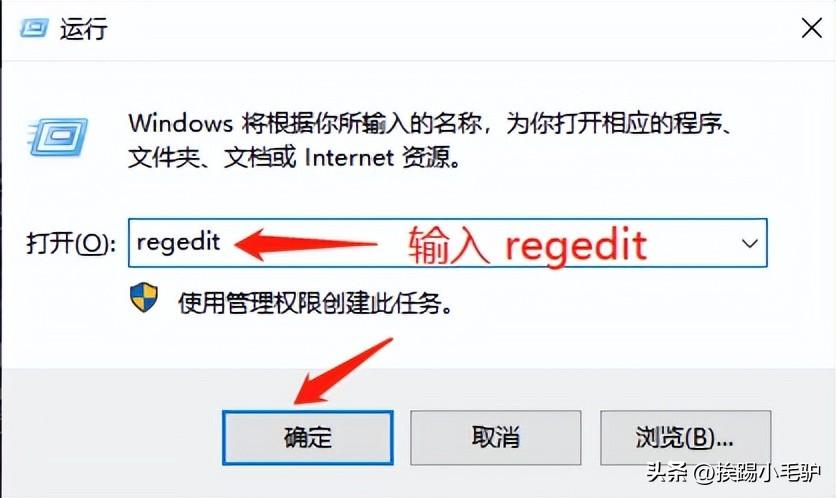
在注册表编辑器中找到“计算机\HKEY_LOCAL_MACHINE\SYSTEM\CurrentControlSet\Services\Spooler”找到“DependOnService”,双击修改,仅保留“RPCSS”,其他如”http”等可以删除,点击确定后,重启打印服务或重启电脑。未解决请继续向下看。
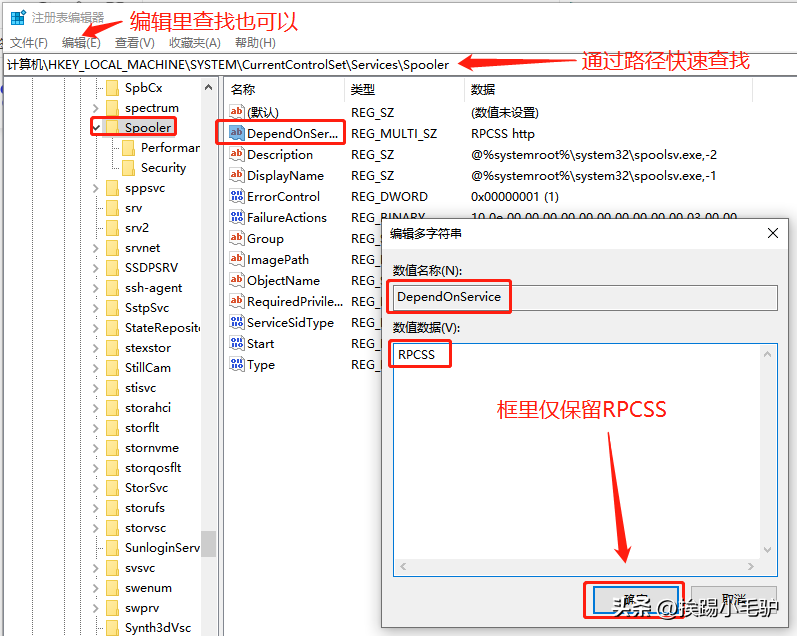
网上下载或去其他win10电脑系统中拷贝spoolsv.exe至故障电脑C:\Windows\System32下,覆盖原文件后重启电脑及打印服务。如未解决请继续向下看。

请检查电脑中是否安装 “某卫士” “某管家”,使用优化加速开机加速等功能后将“print spooler”禁用或停止,恢复启动并加入信任即可。如未解决请继续向下看。
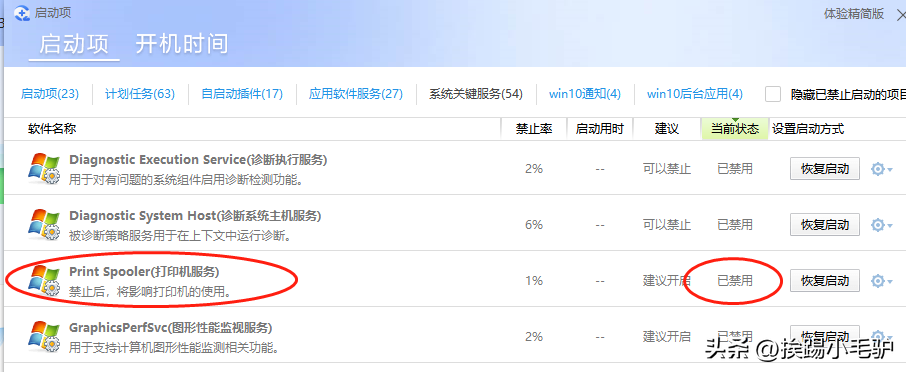
都特么这么多方法还解决不了,等个锤子呢,不重装系统留着养鱼吗。

最后总结:
1、打印服务停止先启动打印服务测试
2、清理PRINTERS目录及修改注册表测试
3、替换可能出问题的spoolsv.exe文件测试
4、检查安全软件是否将其优化禁用
5、重新安装操作系统解决一切问题
原文地址:https://tangjiusheng.cn/it/5664.html

